티스토리 블로그로 구글 애드센스 승인을 받기 위해서 많은 분들이 가비아 도메인을 설정하는데요.
그렇지만 가비아 도메인을 설정하려고 검색해 보면 자료는 많이 나오나 헷갈리는 경우가 대부분입니다.
그런 분들을 위해서 정말 초보 중의 초보들의 눈높이에 맞춰서 설명을 해드리겠습니다.
하나씩 따라 하시면서 쉽게 가비아 도메인 설정해 보세요!
[목차]
1. 가비아 도메인 구매하기
2. 구매한 도메인 티스토리 블로그에 적용시키기
1. 가비아 도메인 구매하기
가비아 도메인을 티스토리 블로그에 적용시키기 위해서는 우선 도메인을 구입해야 합니다.
먼저 www.gabia.com 로 이동해 주세요. (네이버, 구글, 다음 등 인터넷 검색창에 가비아라고 검색하셔도 됩니다)
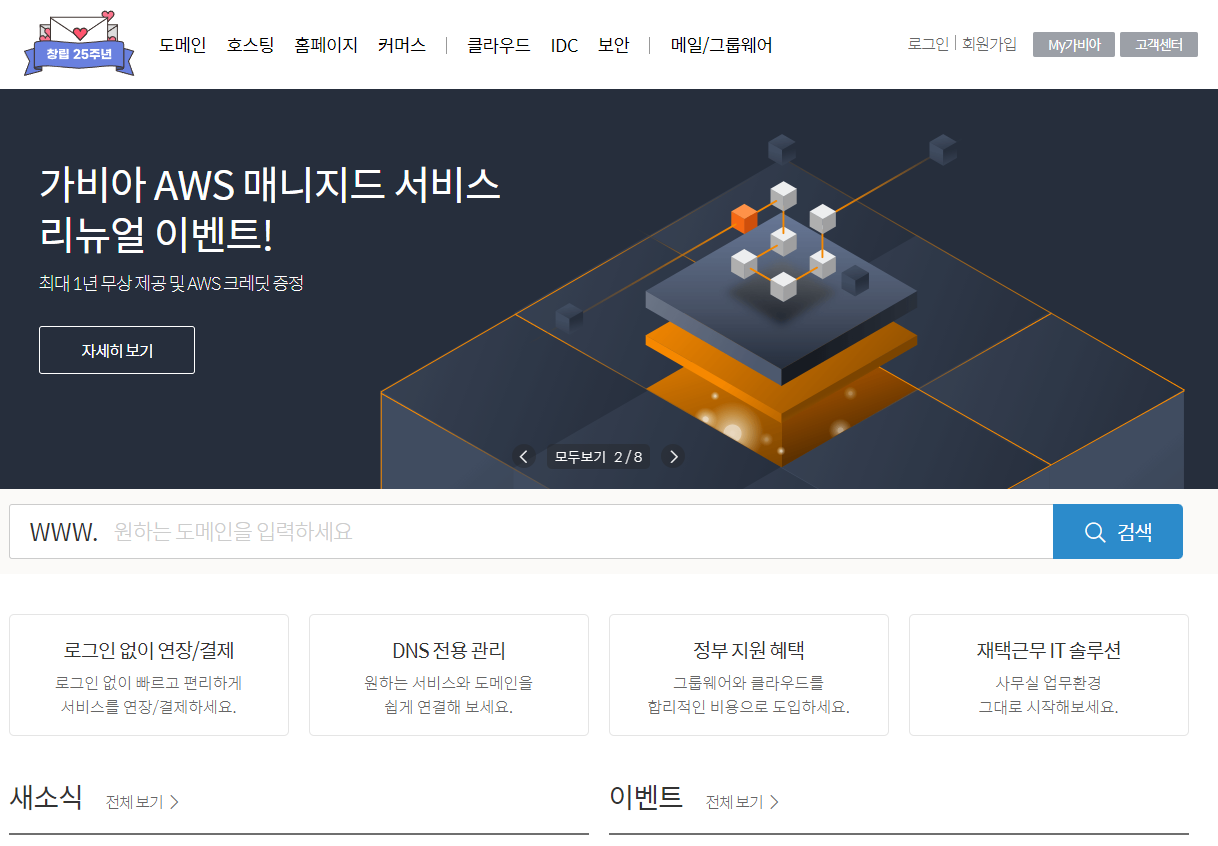
이 페이지로 이동하면 성공입니다!

위 우측 상단에 빨간 네모 회원가입을 눌러서 회원가입을 진행합니다.

개인에 체크하시고 가입하시면 됩니다.
핸드폰 인증, 이메일 인증 다 하시고 다시 가비아 메인화면으로 이동합니다.

가입하시고 메인화면에서 빨간 네모 박스에 원하시는 도메인 주소를 입력하시고 검색을 누르시면 됩니다.
아무 단어나 상관없습니다.
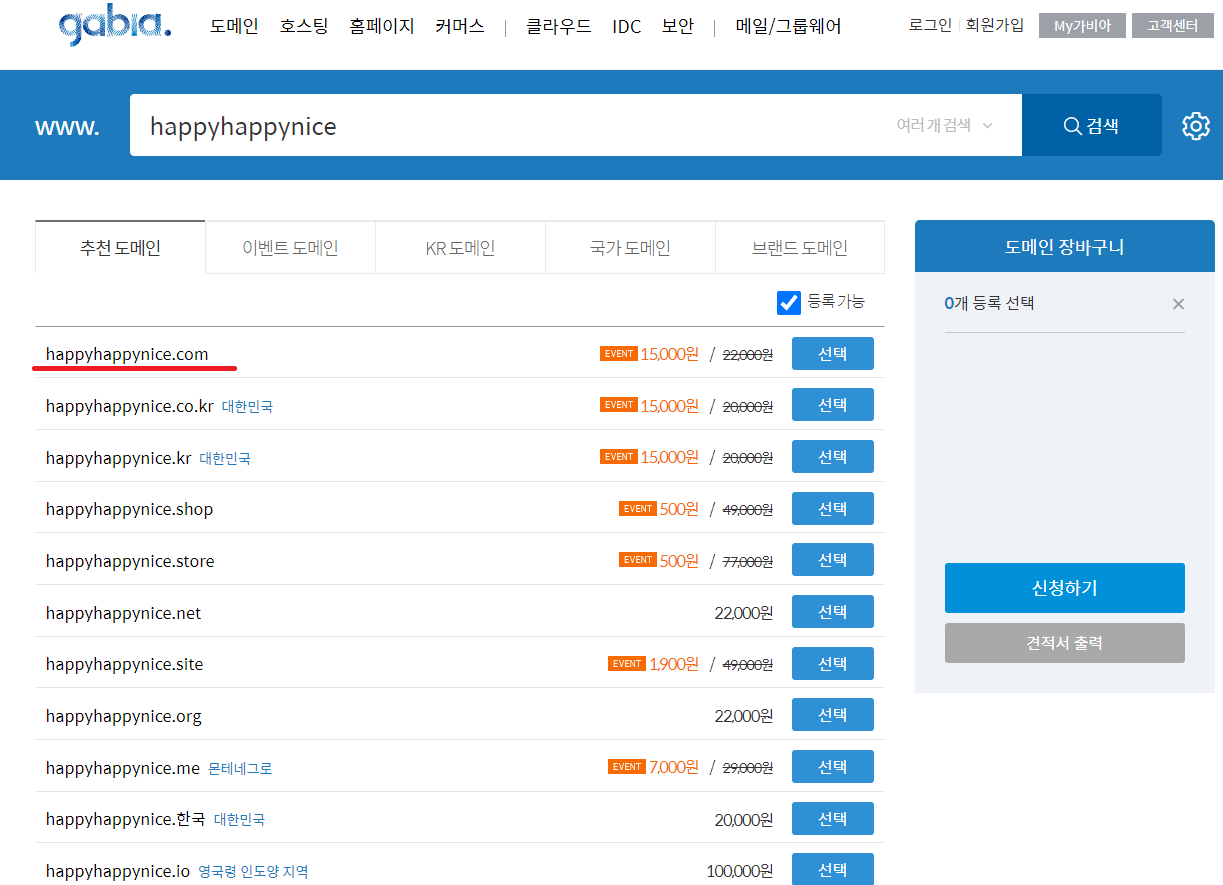
그럼 여러 가지 도메인 주소들이 나오는데 .com , co.kr 등 익숙한 단어들이 보이실 겁니다.
그중에서 .com 으로 끝나는 도메인을 구매하셔야 합니다. 혹시라도 .com 이 안 보이시면 누군가 이미 구매를 한 것이니 다른 도메인 주소를 검색하셔서 꼭 .com 도메인을 구매하시기 바랍니다.
저는 happyhappynice를 검색해 보았습니다.

.com 이 되는 알맞은 도메인을 찾으셨다면 옆에 선택을 누르시고 오른쪽 화면 장바구니에 도메인 주소 확인하시고 신청하기 누릅니다.

그다음 빨간 네모 박스에 3년을 1년으로 바꾸고 나머지 정보 입력하시면 됩니다.
혹시나 길게 사용하시고 싶으면 3년으로 구매하셔도 되나 기간 만료 전 알림이 오니 1년으로 하시는 게 좋습니다.

보이시는 데로 똑같이 체크하시고 체크 안 한 곳은 그냥 놔두시면 됩니다.
마지막으로 약관 모두 동의합니다 체크합니다.
그다음 결제 페이지 나오면 원하시는 방법대로 결제까지 마무리하시면 됩니다.

결제 후 메인화면에서 My가비아 눌러줍니다.

그다음 DNS관리툴 누릅니다.

여러분이 구매하신 도메인 주소가 보이고 오른쪽에 설정을 눌러줍니다.

설정을 누른 후 도메인 연결 설정을 눌러줍니다.

눌러주고 세 번째 티스토리 눌러줍니다. 전 이미 완료했기에 연결 완료라고 뜨네요.
저장 누르시고 나오는 창은 확인 눌러줍니다.
이제 티스토리 블로그에 적용을 시키러 갑니다.
2. 구매한 도메인 티스토리 블로그에 적용시키기

가비아 도메인을 적용시키고 싶은 티스토리 블로그의 관리로 들어가셔서 블로그를 누릅니다.

쭉 내리시다 보면 개인 도메인 설정에 도메인 연결하기를 누릅니다.
전 이미 완료했기에 이런 화면이 나오네요.
연결하기 누르시면 http:// 다음에 구매한 가비아 도메인 주소를 입력하고 변경사항 저장을 누르면 위에 사진처럼 나옵니다.
보안 접속 인증서는 시간이 좀 지나면 발급 완료로 바뀝니다.
주소창에 도메인 입력해 보시면 보안 접속 오류가 날 텐데 시간 지나면 해결되니 기다리시면 됩니다.
이렇게 가비아 도메인을 구매하고 티스토리 블로그에 적용시키는 법까지 알아보았습니다.
정말 쉽게 설명해 드렸으니 아마 못하시는 분은 없을 거예요.
그럼 많은 도움 되셨기를 바랍니다.
댓글